Lenovo کے لیپ ٹاپ اور ڈیسک ٹاپ کمپیوٹرز میں BIOS تک رسائی حاصل کرنا ایک اہم عمل ہے جو آپ کو سسٹم کی بنیادی سیٹنگز کو ترتیب دینے کی اجازت دیتا ہے۔ BIOS (Basic Input Output System) کے ذریعے، آپ اپنے کمپیوٹر کی ہارڈ ویئر ترتیبات، بوٹ سیٹنگز، اور دیگر اہم کنفیگریشنز کو کنٹرول کر سکتے ہیں۔
BIOS میں داخل ہونے کا طریقہ جاننے سے آپ اپنے کمپیوٹر کی کارکردگی کو بہتر بنا سکتے ہیں اور مخصوص مسائل کو حل کرنے میں مدد حاصل کر سکتے ہیں۔ یہ مضمون Lenovo ڈیوائسز میں BIOS تک رسائی کے مختلف طریقوں کا احاطہ کرے گا تاکہ آپ کو یہ پیچیدہ عمل آسان لگے۔
BIOS داخل ہونے کے لئے کی کی ترتیب
اگر آپ اپنے Lenovo کمپیوٹر کے BIOS میں داخل ہونا چاہتے ہیں تو اس کے لیے چند آسان مراحل ہیں۔ BIOS کا مطلب ہے "Basic Input/Output System"، اور یہ آپ کے کمپیوٹر کا ایک اہم حصہ ہے جو سسٹم کے ہارڈویئر کی بنیادی معلومات فراہم کرتا ہے۔ یہاں ہم آپ کو بتائیں گے کہ آپ کس طرح اپنے Lenovo ڈیوائس میں BIOS میں داخل ہو سکتے ہیں۔
پہلا مرحلہ: کمپیوٹر کو بند کریں۔
دوسرا مرحلہ: کمپیوٹر کو دوبارہ آن کرتے وقت ضروری کی کو دبائیں۔ آپ کو جلدی میں یہ کرنا ہوگا، ورنہ آپ Windows شروع ہونے کے بعد BIOS میں داخل نہیں ہو پائیں گے۔ اکثر Lenovo ڈیوائسز کے لئے درج ذیل کی استعمال ہوتی ہیں:
- F1
- F2
- Delete
- Enter (کچھ ماڈلز کے لئے)
ان میں سے کسی بھی کی کو دبانے سے آپ BIOS میں داخل ہو جائیں گے۔ اگر آپ کو یقین نہیں ہے کہ آپ کے ماڈل کے لئے کون سی کی ہے، تو سکرین پر نظر آنے والے ہدایات کو چیک کریں جب کمپیوٹر آن ہو رہا ہو۔
تیسرا مرحلہ: BIOS سیٹنگز میں نیویگیٹ کرنا
جب آپ BIOS میں داخل ہو جائیں، تو آپ کو مختلف سیٹنگز نظر آئیں گی۔ یہاں کچھ اہم چیزیں ہیں جن پر آپ کو غور کرنا چاہئے:
- Boot Order: یہ طے کرتا ہے کہ آپ کا کمپیوٹر کن وسائل سے بوٹ ہوگا۔
- Security Settings: یہاں آپ پاس ورڈ سیٹ کر سکتے ہیں تاکہ BIOS تک غیر مجاز رسائی کو روکا جا سکے۔
- System Information: آپ کا ہارڈ ویئر اور میموری کی تفصیلات یہاں دستیاب ہوتی ہیں۔
چوتھا مرحلہ: تبدیلیاں محفوظ کرنا
اگر آپ نے کوئی تبدیلیاں کی ہیں تو انہیں محفوظ کرنے کے لئے، آپ کو Save and Exit آپشن کو منتخب کرنا ہوگا۔
یاد رکھیں کہ BIOS میں تبدیلی کرتے وقت محتاط رہیں کیونکہ غلط سیٹنگز آپ کے کمپیوٹر کے اسٹارٹ ہونے میں مسئلہ پیدا کر سکتی ہیں۔
امید ہے کہ یہ معلومات آپ کے Lenovo کمپیوٹر میں BIOS میں داخل ہونے کے عمل کو آسان بنا دے گی!
یہ بھی پڑھیں: Berberis Vulgaris کیا ہے؟ – استعمال اور سائیڈ ایفیکٹس
Accessing BIOS on مختلف Lenovo ماڈلز
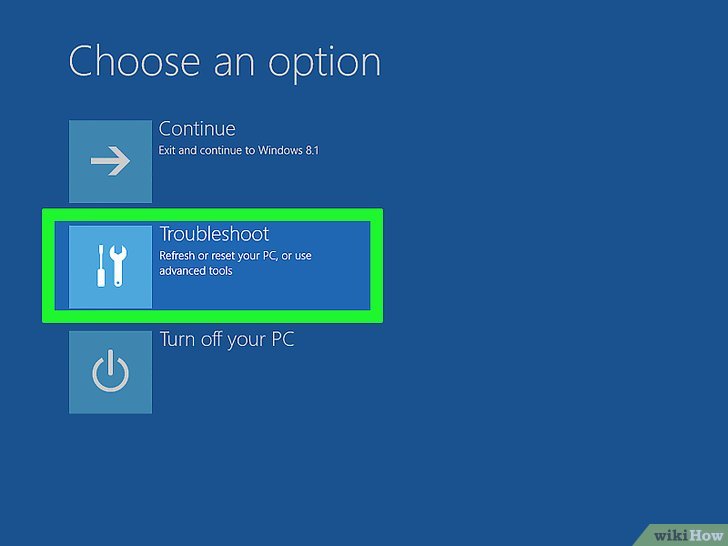
اگر آپ کو اپنی Lenovo ڈیوائس میں BIOS میں داخل ہونے کی ضرورت ہے، تو یہ مختلف ماڈلز کے لئے مختلف طریقے ہو سکتے ہیں۔ یہ بات سمجھنا ضروری ہے کہ BIOS (Basic Input/Output System) میں داخل ہونے کا طریقہ آپ کے ڈیوائس کے ماڈل اور کنفیگریشن پر منحصر ہوتا ہے۔
چند عام Lenovo ماڈلز میں BIOS تک رسائی کے طریقے یہ ہیں:
- Lenovo ThinkPad Series:
ThinkPad سیریز کی بیشتر ڈیوائسز میں BIOS تک رسائی کے لیے آپ کو اسٹارٹ اپ کے وقت F1 دبانا ہوگا۔
- Lenovo IdeaPad Series:
IdeaPad کے لئے، آپ شروع میں F2 یا Fn + F2 دبائیں۔
- Lenovo Legion Series:
Legion گیمنگ لیپ ٹاپز میں آپ کو اسٹارٹ اپ کے وقت F2 یا کبھی کبھار Delete کی دُبانے کی ضرورت ہوتی ہے۔
- Lenovo Yoga Series:
Yoga ماڈلز میں، عام طور پر F1 کی مدد سے BIOS میں داخل ہوا جا سکتا ہے۔
ان کے علاوہ، کچھ Lenovo ماڈلز میں آپ کو BIOS تک رسائی کے لیے Novo Button دبانے کی ضرورت ہوسکتی ہے۔ یہ بٹن اکثر ڈیوائس کے ایک طرف ہوتا ہے اور جب آپ اسے دبائیں گے، تو آپ کو ایک مینو دکھائی دے گا جہاں سے آپ BIOS کو منتخب کر سکتے ہیں۔
جب آپ BIOS میں داخل ہوں گے، تو آپ مختلف سیٹنگز جیسے بوٹ آرڈر، سسٹم کی معلومات، اور ہارڈویئر ترتیب کو تبدیل کر سکتے ہیں۔ یہ معلومات آپ کو اپنے ہارڈویئر کی بہتر کارکردگی کو یقینی بنانے میں مدد کرتی ہیں۔
آخری بات، اگر آپ کو شک ہو یا مزید مدد کی ضرورت ہو، تو Lenovo کی سرکاری ویب سائٹ یا اپنے صارف دستی کا حوالہ دیں، کیونکہ ہر ماڈل کی تفصیلات مختلف ہو سکتی ہیں۔
یاد رکھیں کہ BIOS میں تبدیلیاں کرتے وقت احتیاط برتنی چاہئے کہ کہیں غلط سیٹنگ آپ کے کمپیوٹر کو متاثر نہ کرے۔
یہ بھی پڑھیں: Lazma Cream کے استعمال اور سائیڈ ایفیکٹس
BIOS سیٹ اپ میں ترمیم کیسے کریں
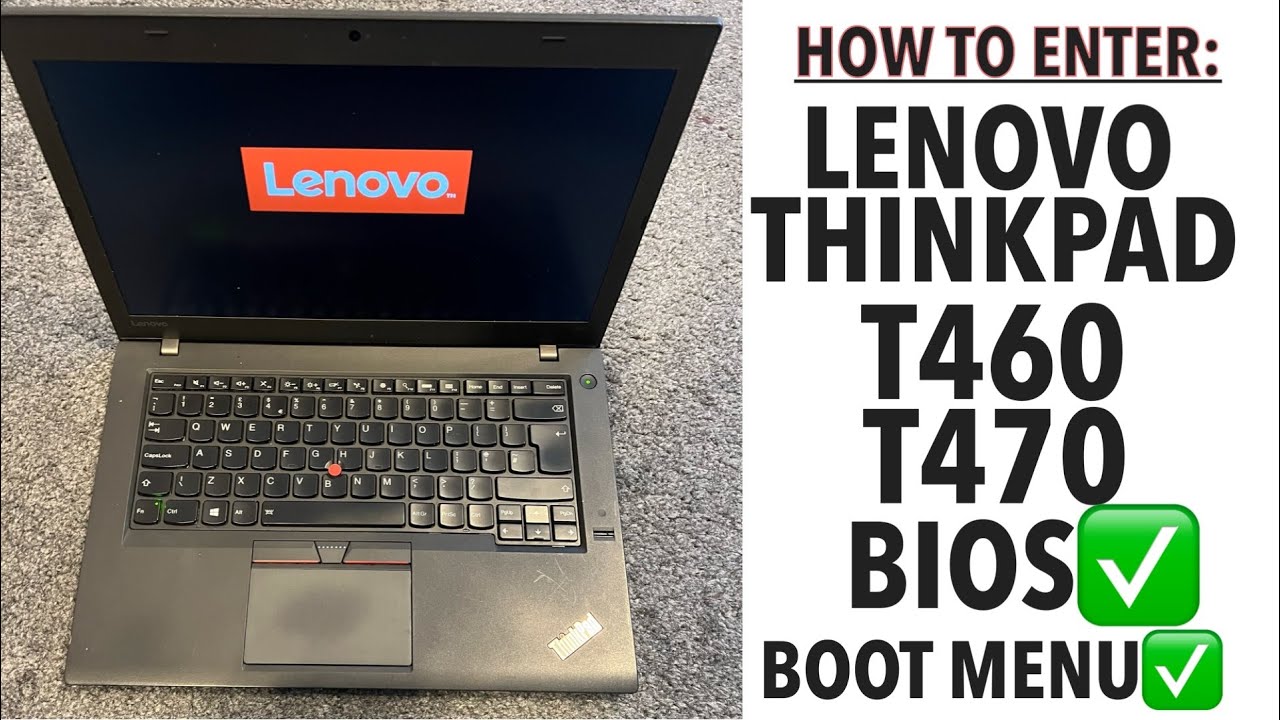
جب آپ اپنے Lenovo کمپیوٹر کے BIOS میں داخل ہوتے ہیں، تو آپ کو مختلف سیٹنگز میں ترمیم کرنے کی سہولت ملتی ہے۔ یہ سیٹ اپ آپ کے کمپیوٹر کی بنیادی ہارڈ ویئر کی تفصیلات اور اس کے کارکردگی کے لیے انتہائی اہم ہے۔ اگر آپ BIOS سیٹ اپ میں ترمیم کرنا چاہتے ہیں، تو یہ مراحل آپ کی مدد کر سکتے ہیں:
- کمپیوٹر بند کریں: سب سے پہلے اپنے Lenovo کمپیوٹر کو بند کر دیں۔
- دوبارہ شروع کریں: کمپیوٹر کو دوبارہ شروع کرنے کے بعد، فوراً مناسب کی کو دبائیں۔ زیادہ تر Lenovo ماڈلز کے لئے، یہ F1 یا F2 ہو سکتا ہے۔
- BIOS سیٹ اپ میں داخل ہوں: جب آپ BIOS سیٹ اپ مینیو میں داخل ہوں گے، تو آپ کو مختلف اختیارات نظر آئیں گے جیسے کہ Boot، Security، اور Configuration۔
- ترمیم کریں: آپ جس مخصوص سیٹنگ کو تبدیل کرنا چاہتے ہیں، اس پر نیویگیٹ کریں۔ مثلاً، اگر آپ Boot Order تبدیل کرنا چاہتے ہیں، تو Boot ٹیب پر جائیں۔
- ترمیم کی تصدیق کریں: سیٹنگز میں تبدیلی کرنے کے بعد، تبدیلیوں کی تصدیق کریں۔ یہ عموماً F10 دبانے سے کیا جاتا ہے، جو کہ Save and Exit کا کام کرتا ہے۔
- ریبوٹ کریں: آپ کا کمپیوٹر اب دوبارہ شروع ہوگا، اور نئی سیٹنگز لاگو ہوں گی۔
یاد رہے کہ BIOS میں ترمیم کرتے وقت محتاط رہیں کیونکہ غلط سیٹنگز آپ کے کمپیوٹر کی کارکردگی کو متاثر کر سکتی ہیں۔ اگر آپ کو کسی خاص سیٹنگ کا یقین نہیں ہے، تو بہتر ہے کہ اس سے بچیں یا کسی ماہر کی مدد لیں۔
اہم نکات:
- BIOS سیٹ اپ میں داخل ہونے کے لئے صحیح کلیدوں کا استعمال ضروری ہے۔
- کمپیوٹر کی سیٹنگز کو اس کے دستی کے مطابق تبدیل کریں۔
- تبدیلی کرنے سے پہلے موجودہ سیٹنگز کا نوٹ رکھیں۔
یاد رکھیں، BIOS کی سیٹنگز آپ کے کمپیوٹر کی کارکردگی کو متاثر کرتی ہیں، لہذا انہیں سمجھ کر ہی تبدیل کریں!
مسائل اور حل
جب آپ Lenovo لیپ ٹاپ یا ڈیسک ٹاپ میں BIOS میں داخل ہونے کی کوشش کرتے ہیں تو بعض اوقات آپ کو کچھ مسائل کا سامنا کرنا پڑ سکتا ہے۔ ان مسائل کے مختلف حل موجود ہیں جن کی مدد سے آپ آسانی سے BIOS تک رسائی حاصل کر سکتے ہیں۔ آئیے کچھ عام مسائل اور ان کے حل پر نظر ڈالیں:
1. بندش کے دوران BIOS تک رسائی میں ناکامی
اگر آپ اپنے کمپیوٹر کو بند کرتے وقت صحیح کی کو دبانے میں کامیاب نہیں ہو رہے، تو یہاں کچھ نکات ہیں:
- درست کی دبائیں: عام طور پر Lenovo کے لئے
F1یاF2کی استعمال کی جاتی ہے۔ - ٹائم کا خیال رکھیں: کمپیوٹر کا اسٹارٹ ہونے کے فوراً بعد کی دبائیں، ورنہ یہ جلدی سے آگے بڑھ جائے گا۔
- مختلف کی بورڈز کا تجربہ کریں: بعض اوقات USB کی بورڈز کمپیوٹر کے اسٹارٹ ہونے سے پہلے کام نہیں کرتے۔
2. BIOS پاس ورڈ بھول جانا
اگر آپ نے BIOS میں ایک پاس ورڈ سیٹ کیا ہوا ہے اور آپ اسے بھول گئے ہیں تو:
- پاس ورڈ ری سیٹ کرنا: اکثر آپ کو ہارڈ ویئر کی سطح پر ایک نئے بیٹری کو لگانا پڑتا ہے، جو CMOS کی ترتیبات کو ری سیٹ کرے گا۔
- سپورٹ سے رابطہ کریں: اگر آپ اس مسئلے کا حل خود نہیں کر سکتے تو Lenovo کسٹمر سروس سے مدد لینے کی کوشش کریں۔
3. BIOS انٹرفیس میں نیویگیشن کے مسائل
جب آپ BIOS میں داخل ہو جاتے ہیں تو آپ کو کچھ مشکلات کا سامنا ہو سکتا ہے:
- کیز کا استعمال: مختلف آپشنز کے درمیان نیویگیٹ کرنے کے لیے استعمال ہونے والی کیز کو جانیں (مثلاً،
Arrow Keysسے نیویگیشن)۔ - مدد کا استعمال: BIOS میں مدد سکرین کا استعمال کریں جو آپ کو ہر آپشن کی وضاحت دے گی۔
مذکورہ مسائل کو سمجھ کر آپ اپنے Lenovo کمپیوٹر میں BIOS تک رسائی حاصل کرنے میں مزید کامیاب ہو سکتے ہیں۔ اگر آپ کو اب بھی مشکلات کا سامنا ہے تو ہمیشہ کسی ماہر کی مدد لینے میں ہچکچائیں نہیں۔







